
Excel文档和Word文档有很多相似之处,比如上面提到的批注功能,这两个办公软件中都存在网格线。使用Excel编辑工作表时,通常会插入一些图表进行分析,此时必须删除工作表中的网格线。
在Excel2007中,有几种方法可以隐藏网格线。
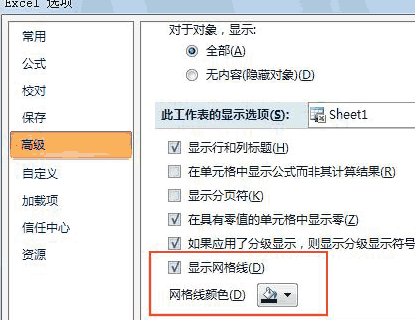
Excel高级选项
第一种方法:我想到的第一种方法。
点击办公按钮/“Excel选项”打开Excel选项对话框。
单击左侧的“高级”选项,并将滚动条向下移动到“在工作表中显示选项”部分。
中的第六项是“显示网格线”。默认情况下,此项目处于选中状态。
用鼠标单击取消选中状态,然后单击右下角的确定。您不能在此工作表中显示网格线。
您不仅可以在这里显示和隐藏网格线,还可以设置网格线的颜色。
第二种方法:如果只是插入图片就可以了。
而且在某些方面还不如Word2007。如果只有部分网格线被隐藏,也可以使用合并单元格的方法。并且在2007版本中有四个合并选项。
第三种方法:“显示/隐藏”功能。
还有更简单的操作方法。
操作方法如下:
1、选择一个或多个工作表。
2.在“视图”选项卡的“显示/隐藏”组中,清除或选择“网格线”复选框以隐藏或显示网格线。
在Excel 2007中编辑工作表时,需要偶尔插入图片或图表,并在Excel中隐藏网格线。在顶部,我介绍了三种隐藏网格线的方法。您可以直接在设置下找到显示和隐藏的功能,或者合并单元格,或者在高级选项中找到它们。